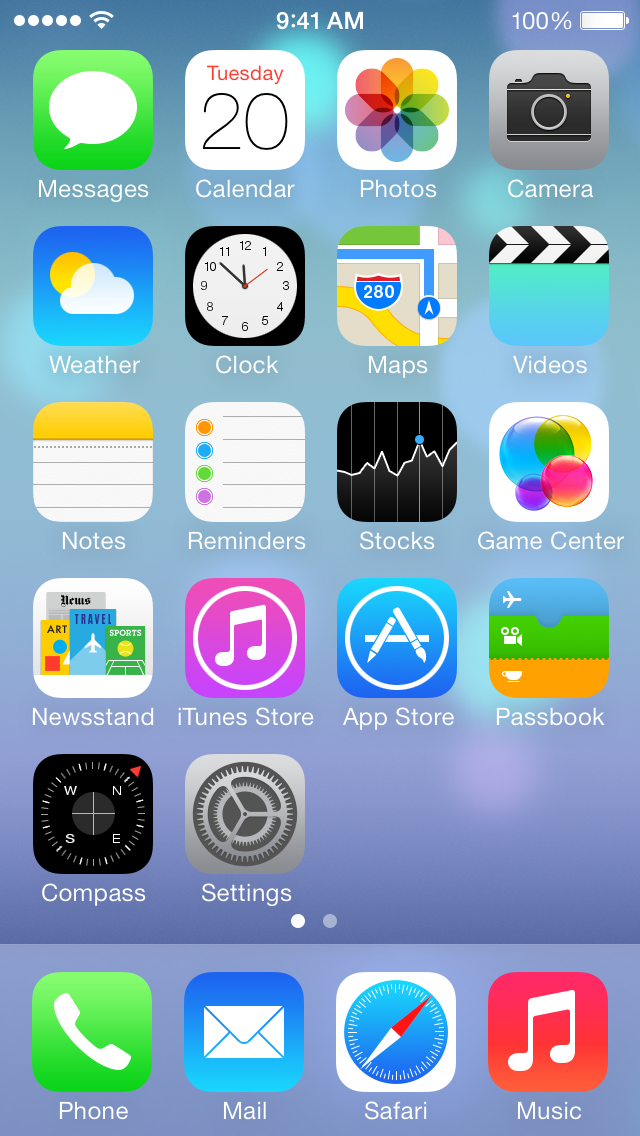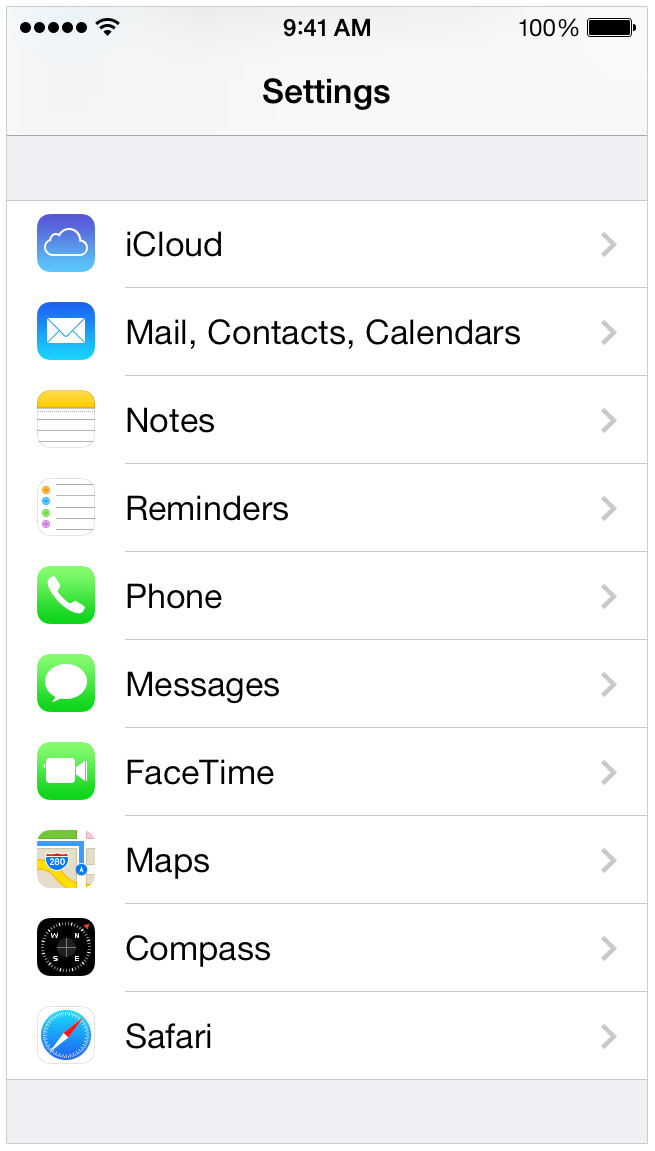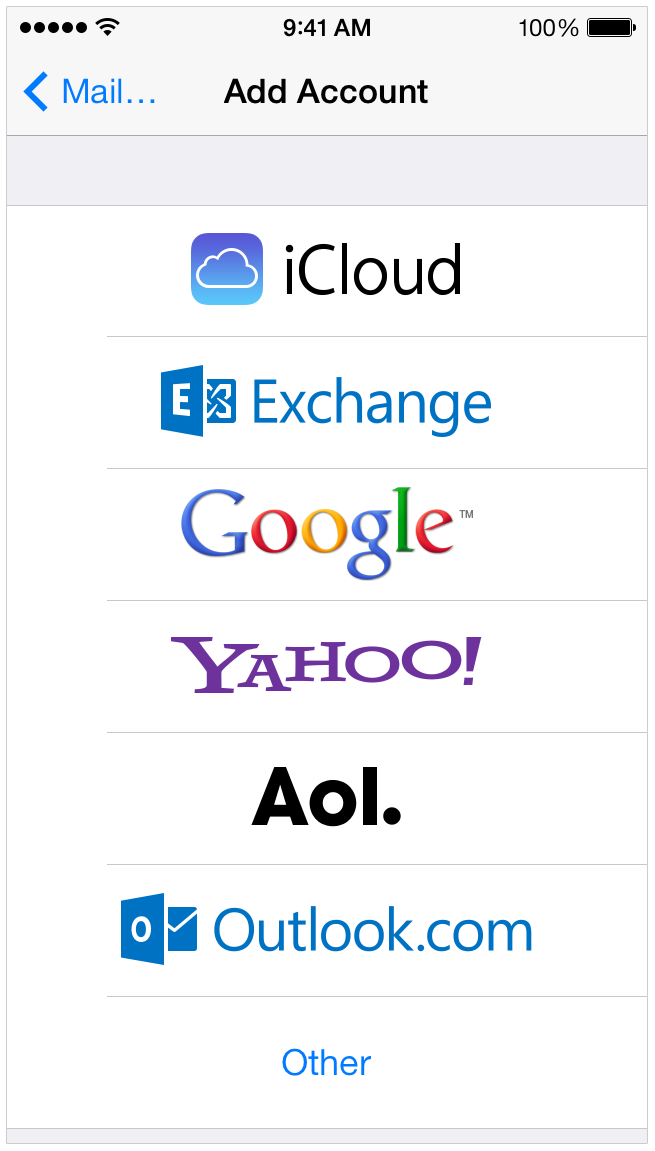iOS: Adaugare cont de email pe IPHONE
Invatati cum sa aduaugati un cont de e-mail pe iPhone, iPad, or iPod touch.
In primul rand, trebuie sa create casuta de email din CPanel.
Urmati acesti pasi pe iOS device.
1. Tap Settings:
2. Coborati pana la Mail, Contacts, Calendar:
3. Add Account:
Daca nu apare in lista, apasati pe Other > Add Mail Account.
Urmati instructiunile si adaugati informatiile necesare pentru a va adauga contul de email.
Pentru a adauga mai multe casute de email, repetati pasii.
My Email settings
My email address:
My email provider:
Incoming Mail Server Settings
Account type (POP or IMAP):
Incoming Mail Server: mail.domeniul-tau.ro
User Name: user@domeniul-tau.ro
Password: parola ta
Incoming server port number: 143
Incoming server supports SSL? (yes or no):
Outgoing Mail Server Settings
Outgoing mail server: mail.domeniul-tau.ro
User name: user@domeniul-tau.ro
Password: parola ta
Outgoing server port: 26
Outgoing server supports SSL? (yes or no):
Nota: Aceste setari sunt generela. Se poate ca unele port-uri sa fie blocate de catre furnizorul dv. de internet.
Va rugam sa ne contactati daca intampinati probleme.
P.S. Daca doriti sa folositi certificatul de securitate al serverului puteti intoduce la incoming si outgoing numele serverului(s1.server24.ro sau s2.server24.ro, etc), in functie de serverul pe care va este gazduit contul.